
一般的な宣伝方法
- チラシを配る
- 広告を出す
- タウンページに掲載する
- ホットペッパーを使う
- 電話で営業する
- 看板を出す
- 口コミによる紹介
現在では、インターネットのサービスを使った宣伝、集客方法が多く存在します。
こちらのページでは、パソコンが苦手だと感じている方にもわかりやすく、
FacebookやInstagramといったSNSとブログ、ホームページの種類や違いを図解しています。
自宅教室、自宅サロンなどを経営している方で、
宣伝、集客方法を調べてみたり、周りから聞いたりはするけれど、
いまいちよくわからないと思っていた方にも、
インターネットの仕組み=オンラインを取り入れるメリットが伝わると思います。
目次の気になる項目をクリック(スマートフォンの場合は、指でタップ👆)すると読みたい項目にジャンプできます。
スマホでできる!SNS(エスエヌエス)を使った宣伝、集客方法
SNS(エスエヌエス)は、
ソーシャルネットワーキングサービス(Social Networking Service)の略で、
「利用者同士の交流を目的にした会員制サービス」のことです。
会員制サービスと言っても、無料で使えるものがほとんどです。
スマートフォンで、どこでも使え、手軽で便利なことから、
爆発的に流行し、定着しました。
有名なSNSの一例
- Facebook(フェイスブック)
- Instagram(インスタグラム)
- Twitter(ツイッター)
- アメブロ
- LINE(ライン)
アメブロとLINEをSNSにするかどうかは微妙ですが、始めやすさという点で、ここではSNSに含んでいます。
SNSは、現在のところ20種類ほどありますが、
ここでは、会社・企業、フリーランス・自営業を問わず、
ビジネス目的で使われている主要なSNSについて、順に解説していきます。
1 Facebook(フェイスブック) 難易度
1-1 Facebook(フェイスブック)投稿
Facebook(フェイスブック)は、知人、友人とインターネット上で近況報告をしあったり、
情報交換をしたり、交流をするためのサービスとして誕生しました。
無料で使えますが、本名(実名)での登録が必須となっていることから、
取引先との信頼関係の構築のために、
名刺代わりとして使っているビジネスマンも多くいます。
Facebook(フェイスブック)のおもな使い方
Facebook内で、友達としてつながりのある知人、友人と
互いに写真や文章を投稿しあうことで、
コミュニケーションを楽しむためのサービスです。
投稿された記事は、真ん中のエリアに順に表示されます。
どの記事が表示されるかはAIロボットが自動判定しており、
つながりのある人全員の投稿が出てくるとは限りません。
新しいものが上に、古い記事は下に流れていく仕組みから
「フロー(流れ)型」と呼ばれています。

自分の近況報告を友達にしたいときは、
真ん中の「(自分の名前)さん、その気持ち、シェアしよう」
と書かれた枠に、写真や文章を書き、登録することで、
Facebook(フェイスブック)で友達としてつながりのある知人、
友人のニュースフィードへ表示されます。

このやりとりのことを「Facebook投稿」と呼びます。
注釈:「友達」機能の名称は、2022年に「フォロー」に改名される予定です。
ココがおすすめ
実名登録のため、もとからの知人や友人とつながりやすく、既存のお客様とも信頼関係を築きやすいというメリットがあります。
ココがイマイチ
「友達」としてつながりのある人にしか投稿文が表示されないため、新規のお客様、Facebookを使っていない人へ、お知らせや共有をすることはできません。
1-2 Facebook(フェイスブック)ページ
Facebook(フェイスブック)は、あくまでも個人向けのサービスとして誕生したため、
Facebookを使いたい企業に向けた「Facebookページ」が誕生しました。
こちらも無料で使えます。
一般のFacebook投稿は自動でニュースフィードに記事が流れていくのに対し、
「Facebook(フェイスブック)ページ」は、Facebook内に自分のお店専用のページをつくり、
営業時間などの情報を掲載して、呼び込みをしながら、お客様に訪問していただく必要があります。
必要なモノ
- 営業時間などお店の情報と安心感をFacebookで伝えたい企業やお店
- Facebookをメインの宣伝方法に使いたい企業やお店
- Facebookを使う担当者がFacebookに慣れている企業やお店
- 担当者がFacebookに慣れている企業やお店
参考:ユニクロのFacebookページです。

1-3 Facebook(フェイスブック)広告
Facebook(フェイスブック)には、1日100円程度から出せる
「Facebook(フェイスブック)広告」があります。
あらかじめ設定した年齢層やターゲットのニュースフィードに
広告が表示される仕組みのため、
関心の高い見込み客の方に興味を持ってもらえる確率が上がります。
Facebook広告を出すための詳しい手順は、別の記事で解説しています。
Facebook広告は、ターゲットのニュースフィードに表示されます

2 Instagram(インスタグラム) 難易度

2-1 Instagram(インスタグラム)投稿
Instagram(インスタグラム)は、写真の投稿が中心のサービスです。
無料で使えます。
20代~30代の女性の利用者が多いと言われていましたが、
最近では、男性、50代、60代~の利用者も増えています。
特徴は「#ハッシュタグ」と呼ばれる単語を使う点と、
自分が投稿した写真は、ギャラリーのように並べられる点です。
Instagram(インスタグラム)は「#ハッシュタグ」と「フォロー」の使い方で大きく差が出ます
①#ハッシュタグ検索

#ハッシュタグ検索
検索窓に単語を入れると、関連する投稿を一覧で表示してくれます。
②フォローとフォロワー(相互フォロー)
フォロー(follow)とは、「特定の人の活動を追いかける」という意味です。

「フォローとフォロワー(相互フォロー)」
自分からフォローする、または自分をフォローしている人の
ニュースフィードに、投稿が流れます。
Facebookと同様に、新しいものが上、
古い記事は下へと流れていく仕組みです。
参考:LoftのInstagram(インスタグラム)です。
投稿した写真は、ギャラリーのように並びます。

[/st-midasibox]
ココがおすすめ
洋服、雑貨、ネイル、ヘアサロン、飲食など写真からイメージが伝わりやすい業種におススメ。
ココがイマイチ
隙間時間に見ている人が多い。勧誘やビジネス広告は嫌われやすい。
2-2 Instagram(インスタグラム)ショッピング機能
Instagramのアカウントを「ビジネス用」に変更することで、
Instagramに、通信販売(ネットショップ)をオープンできる機能です。
無料で使えますが、利用には所定の条件があります。
Instagram(インスタグラム)ショッピング機能については、
別のページで詳しく解説しています。
2-3 Instagram(インスタグラム)広告
Facebookと同じように、Instagram(インスタグラム)にも、
1日100円から出せる「Instagram広告」があります。
あらかじめ設定した年齢層やターゲットのニュースフィードに
広告が表示される仕組みのため、
関心の高い見込み客の方に興味を持ってもらえる確率が上がります。
Instagram(インスタグラム)広告を出すための詳しい手順は、別の記事で解説しています。
Instagram広告は、ターゲットのニュースフィードに表示されます

文章で有益な情報を発信することで、お客様から信頼される「ブログ」を使った宣伝方法 難易度
ブログとは、日記、雑記、コラムなどの「インターネットに情報を公開するために書かれた文章」です。
人が何かを調べようと思う時、必ず悩みや解決したいことがあります。
当たり前ですよね。
SNSは、自分の窓を眺めていれば勝手に流れているという性質上、
暇つぶしに流し読み(流し見?)する人がほとんどですが、
文章で情報を知りたいと思って検索する方は、
真剣に情報を探している傾向があります。
つまり、SNSは、電車の窓を流れていく景色のように
眺めるように見ている人が多く、
なにかを調べるために検索する人は、
自分で運転をしながら目的地を目指している
と例えてみるとイメージしやすいと思います。
検索する人とSNSを見ている人は目的が違います。
インターネットを当たり前にみんなが使うようになり、
Google検索が誕生してからは、
わからないことを人に尋ねたり、辞書をひいたり、
図書館で調べる、という機会も減りました。
そのかわりに「Googleで検索する。」というやり方が定着しました。
最近では、Googleではなく、
インスタグラムの検索機能を使う人も増えましたが、
一般的には、まだまだGoogle検索のほうが主流です。
(余談ですが、Yahoo!もGoogleから検索の技術を借りています。)
検索力が高い人は、あらゆる問題が解決できる、
とも言われるぐらい、検索で問題を解決したい、
と考えている人が、多くいます。
そこで、「困っている人が知りたいこと」について、
文章に書いて公開する「ブログ」という機能が誕生しました。
例えば、お花屋さんのブログなら、
季節の花の植え替え方や元気な花の育て方などを
ガーデニング初心者にもわかりやすく解説したブログ(文章)を書いて、
インターネット上に公開します。
すると、花の植え替えのやり方がわからなくて検索で調べている人が、
あなたのブログを読みにきます。そして解決すれば、喜ばれますよね。
そこへ、ガーデニング教室のお知らせを一緒に載せておけば、
参加してみようかな、と思ってもらえる可能性が高くなります。
このように、自分の専門知識の中から、
困っている人に役立つブログ(文章)を書くことで、
プロとして信頼され、集客へとつながっていくのが「ブログ」の魅力です。
ブログを始めるには?
ブログを始めるには、アメブロ、ライブドアブログなど、
SNSとおなじように登録をするだけで、すぐに書き始められるサービスを使う方法と、
自分専用のページを持つ方法(ワードプレスと言います。)があります。
今回は、芸能人も多く利用している有名なブログの1つである
「アメブロ」を例に解説していきます。
ライブドアブログやFC2などのブログサービスも、
考え方は「アメブロ」と、ほとんど変わらないので、
参考にしてください。
アメブロって、なんですか?
「アメブロ」とは、アメーバブログ(Ameba Blog)
を略したサービスの呼び名です。
サイバーエージェントという会社が、経営、管理を行っています。
自分の氏名、連絡先、メールアドレスなどを登録することで、
すぐに使うことができます。
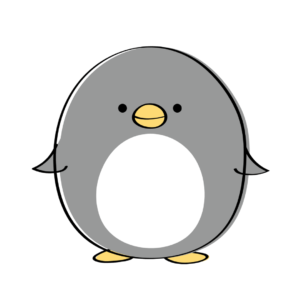
アメブロの画面の構成は、おもに以下の3つです。
①表紙になる画像を置くヘッダーエリア
②本文
③プロフィールなどのサイドバーエリア
参考:アメブロの画面

「アメブロ」は、例えば、ホテルやレンタルスペースに、
家具やタオルなどの日用品といった必要な備品が用意されているように、
ブログを書くための必要な機能が、一通り用意されていて、
登録後、すぐに文章を書くことができます。

アメブロの機能の中で、カーテンの色を変えたり、ソファの色を変えるように、
デザインを自由に選ぶことができます。変更も簡単です。
しかし、解約(退会)するときは、すべて返さなければなりませんし、
書きためた文章は、別の方法で保存する必要があります。
アメブロなど手軽に使えるブログサービスは、
手軽に始められる分、場所や必要な設備を借りて使うことから、
「レンタルブログサービス」と呼ばれています。
自分の資産になるブログをつくるなら、ワードプレス(Wordpress)がおススメ
ワードプレス(Wordpress)とは、レンタルではなく
「自分の資産となるブログ」を持つことができるサービスです。
参考:ワードプレスでつくるブログのイメージです。
ブログそのものは、お金でも株券でもありませんが、
集客や売り上げにつながるものであり、
あなたの知識、経験が詰まった大事な資産です。
レンタルサービスの「文章」も、あなたの資産ですが、
レンタルスペースの中にあるものは、
運営会社の都合や判断で、削除されるケースも報告されています。
消えたものを、もとに戻すことはできません。
その点、ワードプレス(Worpress)をつかったブログでは、
自分がオーナーとして契約をした場所に、
ブログを書いていくので、自分自身の持ち物として
資産を積み上げていくことができます。
そこで、資産となるブログを安全に運用していくために、
大事なことをお伝えします。
●著作権について
企業、個人に関わらず、絵や写真や文章など
すべての情報は、法律で守られています。
勝手にコピーしたり、使ったり、売ったりしてはいけません。
あなたがブログに書いた文章や掲載した写真も、
他人が勝手にコピーしたり、売ったり、
自分が書いたように見せてはいけません。
このルールは、絶対に忘れないでください。
とはいえ、決められたルールの中で使うのは、
「自由」なので、緊張しないでくださいね。
大事な約束を理解いただいたうえで、
ブログを公開するメリットのうち、
主要なものを5つ紹介します。
ブログで情報発信をする5つのメリット
- あなたの知識や経験を書くことで同業他社との差別化ができる。
- 読者やお客様からの信頼が得られる。
- あなたのファンが増える。
- 自分の文章で、だれかの悩み解決や役に立てる。
- これまでの知識や経験が収入につながる。
ブログの文章は、
あなたが培ってきた知識、経験をもとにした
世の中の人の悩みを解決できる道具の一つです。
あなたが書いた文章は、
あなたの知識、経験を「見える化」したものです。
あなたのブログは、あなたにしか書けません。
そして、あなたのブログに価値を感じた人が、
あなたのお店やサービスをお金を払ってやってきます。
「ブログが資産になる」とは、そういう意味です。
ワードプレス(Wordpress)を使うには?
ワードプレス(Worpress)をつかったブログでは、
「自分がオーナーとして契約をした場所」にブログを書いていきますが、
「場所」は、借りる必要があります。
「自分の資産をつくるのに、場所は借りなきゃいけないの?(土地みたいに買えないの?)」
と思った方に向けて、補足すると、
場所を自分で用意することもできるのですが、
膨大な時間とお金と知識と手間が必要になります。
ワードプレスを使うための場所を
「マンション」に例えると、
部屋の中は、自分の好きな絵や花を飾ったり、
家具を置いたりと自由に飾ることができますが、
廊下の清掃やエレベーターの点検や管理は、
管理会社(ワードプレスでは、レンタルサーバーの会社)が
やってくれますよね。

ブログを運営していくために契約するレンタルサーバーの会社も
こういった管理を月額1,000円ほどで、全部やってくれています。
「ワードプレスのための場所」を貸してくれて保守管理してくれる会社
=「レンタルサーバー」と呼ばれるサービスになります。
初心者さんにおススメのレンタルサーバーは、エックスサーバー
レンタルサーバーの会社は、無数にありますが、
初心者さんにオススメなのは「エックスサーバー」です。

エックスサーバーをおススメする理由
- ワードプレスが簡単に使える。
- 操作画面が、明るくすっきりしていて見やすい。
- サポートセンターが親切に対応してくれる。
- 管理、運営が安定している。
- パソコンの操作に不安がある方も安心して使える。
レンタルサーバーの値段は、ピンキリです。月額100円ぐらいから使えるところもあります。ですが、安いところは、安いなりに、サービスが不親切であることも多いです。特に初心者さんは、サポートが充実していて、安心して使える会社と契約することをおすすめしています。
エックスサーバーは、初心者さんに優しく、ベテランも愛用する安心できるレンタルサーバーです。
ブログのための住所=URL(ユーアールエル)を決めましょう
住所=URL(ユーアールエル)は
あなたのお店の情報をインターネットに公開するための
住所のような役割を担っています。
ここでは、インターネットの仕組みと
URL(ユーアールエル)とは、どんなものか?について、
「なるほどね。」と思ってもらえればOKです。
情報と情報の置き場所をセットにしておいているのが、「URL(ユーアールエル)」です
私たちが、Google検索に打ち込んだ文字は、
暗号になって、インターネットの情報網を走り抜けます。
ここでは、わかりやすくインターネットを雲に例えてみます。
インターネットの雲の中には、世界中のあらゆる情報が、
「URL(ユーアールエル)」という住所でいうと番地のようなものと
セットで保存されています。
そこから欲しい情報を取り出すには、暗号で呼び出す必要があり、
暗号を仲介してくれるのは、au、docomo、softbank、OCN、NTT、Yahoo!、Sonetなどの
「通信業者」です。
Google検索で「東京のおいしいお店の情報」を検索すると、
通信会社が受け取って、インターネットに暗号でリクエストを出します。
すると、インターネットが必要な情報を探し出して手渡してくれるので、
au、docomo、softbank、OCN、NTT、Yahoo!、Sonetなどの「通信業者」が、
私たちにわかる言葉に直して、候補のページをずらっと検索結果に並べてくれます。
参考:Google検索の結果のイメージです。

この時に「URL(ユーアールエル)」がないと、
インターネットは、情報を取り出すことができません。

「URL(ユーアールエル)」は、インターネットを使う場合、絶対に必要になります。
肩こりで困っている人に向けて、文章(ブログ)を書いていくと、
インターネットに「あなたのブログ情報」が溜まっていきます。
そこで、肩こりに悩んでいるサラリーマンが、
Google検索で「肩こり マッサージ」と入れて検索をすると、
インターネットはリクエストを受け取り、たくさんの情報の中から、
肩こり専門マッサージ店の情報を、
お客様のスマホやパソコンに送ってくれます。
このように情報と「URL(ユーアールエル)」をセットにしておいておくことで、
「ここにありますよ。」とわかるようになっていて、
検索の結果が、スマホやパソコンにずらっと表示されるんですね。
URLは、お互いをつなぐために重要な役割を担っています。
例えば、Yahoo!のホームページの住所=「URL(ユーアールエル)」であれば、
https://○○.com
となります。
「URL(ユーアールエル)」は、画面の上の方にある「アドレスバー」という部分に表示されています。
参考:Yahoo!のURLです。

URLの中の「○○」の部分を、自分専用の好きな英単語にできます
URLは、
このような組み合わせで、できています。
この中の「○○○」の部分を、自分の好きな好きな言葉にできます。
.com、.ne.jp、.co.jpなどの一番後ろの部分も自由に選べますが、
一般的には、.comを使います。
このような形のドメインを「独自ドメイン」と言います。
ドメインを決めるときは、一般的には、ローマ字または英語にします。ルール上は、日本語(漢字、ひらがな、カタカナ)も使えます。
URLを、わかりやすくイメージするために
住所に例えていますが、
URL(ユーアールエル)は、
住所のように、先に決まっているのではなく、
契約者であるオーナーが、自由に決めたものに、
コンピューターが通信をするための番号が割り振られます。
ただし、
URLの一部である「ドメイン(〇〇の部分」は、世界に1つと決まっています。
そのため、ほかの人が使っているドメインと
同じものを使ったURLをつくることはできません。
ドメインには、「廃止」という制度があるので、廃止されたドメインを一定期間後に、契約して使うことはできます。
ワードプレス(Wordpress)を使ってブログを書く方法をまとめます
ワードプレスで、自分の資産となるブログをつくっていくために必要なものは、
ワードプレスでブログを書くために必要なもの
- レンタルサーバーの契約(場所を借りる)
- 独自ドメインの契約(自分専用の住所=URLになる)
- ワードプレス本体を用意する(レンタルサーバーに用意されています)
ワードプレスは、レンタルサーバーに用意されているものを使う以外に、自分で用意するという選択もできます。しかし、専門知識が必要です。
お客様からの信用度は絶大!ホームページをつくって宣伝する方法 難易度
ホームページとは、企業や個人が、商品やサービスについて情報を載せているページのことです。
本来のホームページの意味は、最初のページという意味です。現在、一般的に言われているホームページの正式な呼び方は「ウェブサイト」です。
参考:いろいろなホームページがあります。
・Yahoo!

・楽天

・ネイルサロン

ホームページを持つメリット
ホームページを持つメリットは、たくさんありますが、
代表的なものを5つご紹介します。
ホームページを持つ5つのメリット
- ダミーテキストお客様から信頼感が得られ、売上アップが見込める。
- ダミーテキストインターネットが使える場所なら世界中のどこでも届けられる。
- ダミーテキスト情報を正しく発信していくことで同業他社と差別化が図りやすい。
- 営業ツールのひとつとして活用できる。
- 銀行や取引先にも「きちんとした」印象が与えられ、良い関係がつくれる。
ホームページをつくる方法も、何通りもあります
インターネットの世界は、世界中の人が進化のために日々、努力と工夫を重ねています。
そのため、SNSやブログと同じように、ホームページをつくる方法にも、
無料で使えるサービスから、有料のものまで幅広くあります。
主要なものをご紹介すると、以下の3つです。
ホームページをつくる代表的な3つの方法
- 無料または安価で使えるレンタルスペースを使う
- ワードプレス(Wordpress)を使う
- まったく白紙のところにゼロからつくる
この中で、もっともおススメの方法は「Wordpress(ワードプレス)」を使う方法
無料または安価でホームページを作れるサービスも、
たくさんありますが、
無料または安価で作れるホームページ作成サービスは、
あくまでも「借り物」であるため、
お客様からのお店やサービスに対する信頼度を深めていくための
貯蓄ができない仕組みになっています。
その点、ワードプレスは、あなた自身がオーナーなので、
長く運用するほど、大事な営業ツール、資産としても育っていきます。
しかも、ワードプレスは、
お客様の困りごとを解決する専門家としての
知識や経験を伝えるための「ブログ機能」がセットになっているので、
お客様に対して「信頼できるお店だな。」という印象を与えやすくなるなど、メリットも数多くあります。
ワードプレス(Wordpress)は、ブログを書くために誕生しましたが、ホームページの機能も備えています。
ワードプレスは、前項のブログの項目でも解説していますので、そちらも、ぜひご覧ください。
白紙からホームページをつくる=HTML(エイチティーエムエル)とCSS(シーエスエス)
ホームページをつくる方法は、技術の進歩とともに、
どんどん簡単に、便利に、おしゃれになっていますが、
初期の頃は、プログラムのための
HTML(エイチティーエムエル)という文字を
Windowsパソコンにも入っている「メモ帳」(エディタと言います。)
に打つことで、ホームページをつくっていました。
参考:HTML(エイチティーエムエル)のイメージ

参考:初期のホームページのイメージ(お借りしました。)

HTML(エイチティーエムエル)がないとページを作ることができません。
しかし、ワードプレスが誕生したことで、
こういったHTML(エイチティーエムエル)を知らなくても
おしゃれなホームページが、簡単につくれるようになりました。
参考:ワードプレスで作ったホームページのイメージ

HTML(エイチティーエムエル)は、
ホームページの文字や配置を決めるためにありますが、
そのままだと、なんの飾り気もないページになります。
そこで、CSS(シーエスエス)という技術を使って、
背景や文字に色をつけたり、ページを装飾するようになっています。
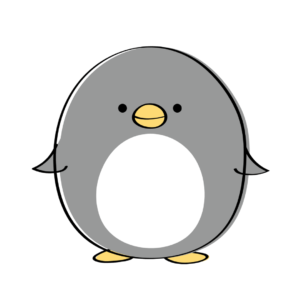
HTML(エイチティーエムエル)は、ホームページの骨組みをつくるためのプログラミング言語、
CSS(シーエスエス)は、ページを飾るためのプログラミング言語です。
ホームページとブログの違い
ホームページとブログは、どちらも、インターネットに情報が公開されていて、
「悩みや解決したいことがある人が検索をしてたどり着くページ」という点では、同じです。
しかし、ホームページとブログには、目的の違いがあります。
「ホームページ」は、お店の住所や地図、料金案内など、
「頻繁に変えない情報」を掲載しておくのが一般的です。
一方、ブログは、自社が提供できるサービスのうち、
「1つの問題を解決するために詳しく書かれた文章」
であることが多いです。
例えば、パン屋さんを経営している人であれば、
ホームページには、お店の地図や営業時間、
パン教室の案内などを載せておき、
ブログには、定期的に更新される情報、
例えば、
おうちでできるおいしいサンドイッチの作り方
というブログを書くなど、そういう使い分けをすることができます。
ホームページとブログの違い、伝わりましたか?
ブログも、ホームページの一部なので、
両方のいいところをバランスよく使っていきましょう。
ワードプレスは、ホームページも作れるブログのサービスです
ワードプレスは、当初、ブログ(情報発信のための文章)を書くために誕生しました。
しかし、ワードプレスには、「固定ページ」と「投稿ページ」という似た機能があり、
ホームページに向いているページとブログに向いているページの両方がつくれるという特徴があります。
固定ページの特徴
営業時間や、お店のこだわり、地図など、
いつも同じ場所に表示しておきたい内容に使用します。
投稿ページの特徴
「旬のレシピ」や「肩こりが治る体操」とか、
ブログと同じように、お役立ち記事を書いていきます。
表示方法も、固定ページは、いつも同じ場所に固定して表示されているのに対して、
投稿記事は、新しいものが上に表示され、古いものは下に隠れていきます。
どちらも、写真や情報を載せて読者さんに
読んでもらうための文章を書く点ではおなじですが、
このような違いがあります。
WordPress(ワードプレス)は、誰でも自由に使うことができる。」
という意思のもと誕生しました。
そのため、ほかのホームページを作成する方法に比べて、
制限がなく、自由度が高いのも特徴です。
WordPress(ワードプレス)は、1回覚えれば、ずっと使い続けられる優れものです。
ワードプレスは、レンタルサーバーに無料で用意されているものを使う以外に、自分で用意するという選択もできます。しかし、専門知識が必要です。
インターネットにお店をもって商品やサービスを販売するネットショップ 難易度
家賃がかからず、誰でも気軽に始められることから、
「ネットショップを開きたい。」という方は多いですが、
ネットショップも、町にあるお店と同じように、
営業努力は、欠かせません。
インターネットの世界は、大きな海のようになっていて
オープンしたばかりのお店は、例えるなら、
広い海の中にある小さな島に、ポツンと1件あるような状態です。

そこで、Facebook、Instagram、Twitter、
アメブロといったSNSやインターネットを
利用している人が、たくさんいるコミュニティの中で、
来店が増えていくように「お店を開きました。」
とお知らせをしたり、対策をしていくことで、
お客様を増やしていくというやり方が一般的です。

大手が運営しているネットショップサービスでも、
無料でお店を開けるサービスでも、
お店を開いただけでは、お客さんは来ません。
特に大手のショッピングモールには高い手数料がかかります。
申し込む前に、よく検討しましょう。
繁盛するお店は、お客様を大切にしながら、
誠実に運営しています。
○○のサービスを使えば売れる。
という目先の情報に惑わされずに、
地道な努力を続けていくことが一番です。
インターネットを使った宣伝や集客は、
知っていることで、自分のお店やサービスを
多くの人に知っていただくための手段ではありますが、
手っ取り早く結果が出ると決まっているわけではありません。
バズるよりも、長く続いていく商売の秘訣は、
地味でも誠実であることです。
かゆいところに手が届く工夫で来店率がアップ!メールマガジンを発行する 難易度
メールマガジンとは、あなたの商品やサービスを買った既存のお客様や、
これから購入予定で、情報を集めたり興味を持っているお客様に、
メールアドレスを登録していただくことで、
お店側から定期的にメールで情報を届けられるシステムです。
化粧品を買ったり、通信販売で買い物をした後に、
お店から、メールでセールスレターを受け取った経験はないでしょうか?
あのようなメールを「メールマガジン」と言います。
会社でなくても、1人で事業を行う自営業の方でも簡単に出せて、
クーポンを配ったり、まめ知識を書いたパンフレットを配ったりもできます。
ほとんどの人は忙しいので、なにか買おうと思ったものでも、
タイミングが合わなければ「今度でいいか・・。」と思ったまま忘れます。
メールマガジンは、メールボックスに直接お知らせが届き、
ちょっとした隙間時間にも、チェックができるため、
「これが欲しかったんだよね。」というタイミングで、
情報を届けることができれば、購入される機会が増えます。
SNSやブログは、お客様が検索したり、
お気に入りに登録したりして、
読みに来てくれない限り、読まれません。
メールマガジンも、あなたの商品やサービスの
情報を受け取りたい方が読んでいるので、
自宅教室、サロン、癒し系のお仕事をされている方、
工務店など定期的なメンテナンスが必要な業種、
お米やお酒といった重いものを扱う業種の方など、
自分の商品やサービスに、メールマガジンがプラスになるかを
検討してみるとよいですね。
メールマガジンを発行している、都内のある自転車屋さんは、
自転車を買った人に対して、定期点検の案内やセールをするときは、
1件1件に、電話をかけて営業をしていました。
ところが、いまいち売上が伸びず、考えた末、
電話営業をやめて、お客様にメールアドレスを登録していただき、
定期的にセールや、個別で定期点検やタイヤ交換のメールマガジンを
配信する方法へ営業の仕方を変えたところ、
売上が15倍になった、というエピソードもあります。
このように、メールをつかった営業の方法を、
メールマーケティングと言います。
メールマーケティングの始まりは古く、
1978年にアメリカ企業に在籍していた人が送ったメールが
最初のメールマーケティングというように考えられています。
日本では、それから15年後の1993年頃から、
Yahoo!などが、メールのサービスを開始しました。
メールマーケティングのメリットは、
メールマーケティングのメリット
- 定期的に情報をお届けすることにより、購入や再来店のきっかけになる
- 個人宛にメールが届くので、親近感が湧く
- 会員向けの特別セールなどのお知らせも流せる
- お礼状やはがきを出すよりも費用がかからない
- チラシを配布するための人件費も印刷代もかからない。
などです。
商品やサービスのことをもっと知りたい!というお客様へ、
お店側から、ご案内を送ることができる方法の一つです。
営業で大事なことは、1つだけ
売るために行う営業的活動のことを「マーケティング」と言います。
机上で学ぶマーケティングの知識は山のようにありますが、
マーケティングで考える点は、1つです。
それは、
必要なモノ
- 誰のどんな悩みや欲求を
- どんな商品やサービスを提供することで
- (あなたが提供できる商品やサービスで)どのように解決するか
です。
あなた自身が提供できる価値は、
自分で真剣に探す以外に見つける方法は、ありません。
誰かが成功したという話を真似しても、
それは、あなたの本当の魅力でも価値にもなりません。
モノがなかった時代なら、足りないものが売れたでしょう。
しかし、モノも情報を溢れている今、猿真似しかできないのなら、
パソコンを仕事に役立てられるスキルは、
単純に「時間を有効に使えることにつながります。
インターネットを使った宣伝を一つでも始めたら「効果」をチェックしましょう
SNSでもブログでもホームページでも、
インターネットを使った宣伝や集客を、
どれか1つでも始めたら「効果」をチェックしましょう。
最初のうちは、期待した結果にならないと思います。
でも、それが普通です。
続けていくうちに効果が目に見えるわかるのも、
インターネットを使った宣伝、営業活動の面白いところです。
このように、インターネットを使った効果を確認する方法を、
「データ分析」や「インサイト」と呼びます。
「データ」とか「分析」とか「数字」とか「グラフ」とか、
聞いただけで「う・・・・・・(苦)」ってなると思いますが、
専門的なことを知らなくても、
誰にでもできますので、安心してください。
詳しくは、レッスンの中で、お伝えしています。

効果が出ているかどうかの見方は、なにを使うかで変わります。
インターネットを使った宣伝で効果を出していくために
必要なことは、2つです。
①続けること
②データを見て、改善すること
の2つです。
お客様にとって」価値のある情報を発信をし、
継続することが、大切です。
【無料で使える】インターネットを使った宣伝とあわせて使いたい「効果」をチェックできるサービス
Googleアナリティクス
Googleアナリティクスは、ブログやホームページの効果を
チェックするためのサービスです。
アメブロなどのレンタルサービスも登録できます。
無料で使えます。
参考:Googleアナリティクスの画面

・・ややこしそうですね笑
オレンジの枠は、「あなたのページに訪れた人数」を波型で表しています。
緑の枠には、
「何人が見に来て、そのうち何人が新規(初めての訪問)の方で、
あなたのページに何分ぐらい滞在していたのか?」
などが書いてあります。
インターネットを使った宣伝や集客といったマーケティングでは、
このようなデータを見ながら、今週は、なぜ人が増えているのか?
減っているのか?などを総合的に判断しながら、作戦を考えていきます。
Facebook(フェイスブック)の効果を調べたい場合
Facebookの効果を調べたいときに使うサービスの名前は、
「Facebookインサイト」と言います。
ややこしいですね笑
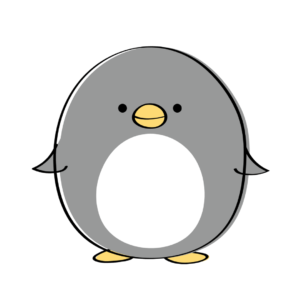
(無意識なので。)
パソコンの講師をしていると、
「今まで、何度、聞いてもわからなかったけど、やっとわかった~。」
と言っていただけることが、よくあります。
この会話の「インサイト」は、「こう聞いたら、わかった。」です。
生徒さんにとって「パソコンで解決したいことがある。」という悩みは、
欲しい結果を意識している状態=ニーズ(求めていること)です。
けれど「どうやって教えてもらったら、自分が理解できるのか?」や
「ほかの習い方があるのか?」は、知らないことであり、
もちろん知らないことは思いつかないので
「こうやって教えてほしい。」という気持ちは、意識してません。
そこで教える側である講師が「こういう表現だったら、どうかな?」と
工夫したものを見ていただいて初めて、
「こういう風に教えてもらえれば、わかる。」というように
「自分でも知らなかったけれど、本当は、これが欲しかったんだ。」
と、体験したことがきっかけとなり、気づいていなかった気持ちが生まれます。
これが、代表的な「インサイト」の一例です。
Facebookにおけるインサイトは、普通の投稿では見ることができず、
「Facebookページを使っている人限定」の機能のようです。
Facebookは「ビジネス目的で使うなら広告を使ってね。」というポリシーなので、
個人の投稿→友達のフィードに表示されますが、
ビジネス目的の投稿→広がりにくい、という特徴があります。
そのため「Facebookページを使うか?」については微妙ですが、
「Facebookの効果を調べたいときは、Facebookページを使うしかない。」
ということになっています。
Instagram(インスタグラム)の効果を調べたい場合
Instagram(インスタグラム)の効果を調べたいときに使うサービスの名前は、
「Instagram(インスタグラム)インサイト」です。
ビジネス用(無料)に切り替えることで、使えます。
参考:Instagram(インスタグラム)インサイト

画像参照:Insta lab
Twitter(ツイッター)の効果を調べたい場合
Twitter(ツイッター)の効果を調べたいときに使うサービスの名前は、
「Twitterアナリティクス」です。
Twitterをやっている人なら、誰でも使えます。
参考:twitterアナリティクスのイメージ
![]()
SNS、ブログ、ホームページ。インターネットを使うことで、もっとたくさんの新しいお客様にも届きます。
SNS、ブログ、ホームページなど、
宣伝、営業の方法にインターネットを加えることで、
今より多くのお客様に届けることができます。
インターネットをつかった宣伝方法は、
チラシを配る場合に比べて、経費が掛かりません。
ほとんど無料で使えるものばかりなので、
思いついたときに、すぐ始めやすいですね。
「もっと多くの人に、お店を知って欲しい。」
と願う自営業の方に、特に取り入れてほしいと思います。
とはいえ、インターネットに出しただけでは、広まっていきません。
実際のお店で、掃除をしたり、商品を並べ替えたり、
チラシやポスターを貼ってみたり、と工夫をするように、
インターネットで宣伝をする際も、
「どのぐらいの人に届いているかな?」など、
効果を見て、作戦を立てて、工夫していく努力は必要です。
メリットをうまく使っていきましょう。
パソコンやインターネットに関するご相談を承っています。
おかげさまで多くの方から、
「今までで一番よく分かった!」と好評をいただいている
世界一やさしいパソコン教室のレッスンは、
お一人おひとりの目的やスキルに合わせた、
親切丁寧なマンツーマンレッスンです。
パソコン教室に行ってみたいけれど、
「大人数だと質問するのが恥ずかしい。」
「パソコンやインターネットに詳しい人が近くにいない。」
「まったくの初心者で、ついていけるか不安。」
「ホームページをつくりたいけど、なにからやればいいかわからない。」
など、迷っていた方も、どうぞお越しください。
パソコン、インターネット、FacebookやInstagramなどのSNS、
ブログやホームページに関するご相談を承っています。
レッスンは、完全予約制で、毎日、行っています。
料金、コースのご案内
世界一やさしいパソコン教室では、お一人おひとりのペースに合わせて、
本当に必要なスキルを学んでいただくため、目標を伺ってからレッスンを行います。
「パソコンでやりたいこと」を一緒に叶えましょう。
初回おためしレッスンのご案内
パソコンやインターネットが自由に使えるようになると、
お店やサービスを多くの方に知っていただく方法が増えます。
しかし、始める前は不安もありますよね。
パソコンやインターネットのスキルを
楽しみながら身につけていただくために、
「初回おためしレッスン」をご用意しています。
ヒアリングでお話を伺い、ご本人に合わせたレッスンを行います。
初回おためしレッスンの詳細
- 内容:ヒアリングでお話を伺ってから、決定します。
- 時間:90分(内容:30分ヒアリング、60分レッスン)
- 料金:5,500円(税込)※おひとり様1回限り有効です。
- 場所:東京23区内のカフェで行います。
- お申込み方法:お申込みフォームから、お申込みください。
SNS(エスエヌエス)入門コース

こんな方におすすめ
- インターネットのサービスを使った宣伝を手軽にはじめたい。
- Facebookやインスタグラムを、仕事用に使ってみたい。
- アメブロでブログを書きたい。
こんなことができます
- Facebook、Instagram、TwitterなどのSNSを、仕事で使うためのコツがわかります。
- アメブロでブログを書くときのデザインの作り方とブログの書き方がわかります。
- インターネットを使った宣伝を行っていくための考え方が身につきます。
- 発信するネタに困らず、発信を安定して続けていくためのコツがわかります。
- 使っているサービスの効果が出ているか?など「データ」の見方と直すポイントがわかります。
※アメブロのデザイン変更など専門知識が必要な部分は、代わりに行うなどの方法でお手伝いをします。ご安心ください。
SNS入門コースの詳細
- 契約期間:1ヶ月 平均4回のレッスンを行います。
- レッスンのご予約が可能な有効期間:2ヶ月間
- 1回あたりの時間:60分~90分
- 保障:受講終了後にわからないことがあった場合、1ヶ月以内であればメールでお答えします。
- レッスンの進み方:毎回のレッスンの後に、ご自分でやってきていただきたいことをお伝えします。課題を進めていただいたうえで、次のレッスンを行います。
- 料金:165,000円(税込)
- 場所:東京23区内のカフェで行います。
- お申込み方法:お申込みフォームから、お申込みください。
パソコンが苦手でも大丈夫!ホームページが自分でつくれるワードプレス入門コース

こんな方におすすめ
- ワードプレスでホームページをつくりたい。
- SNSとホームページの効果的な組み合わせ方を知りたい。
- 自店のブログで、お店やサービスを多くのお客様に知ってほしい。
こんなことができます
- ワードプレスを使って、自分でホームページをつくれるようになります。
- つくったホームページを更新したり、デザインを変える方法がわかります。
- Facebook、Instagram、TwitterなどのSNSとホームページの効果的な組み合わせ方がわかります。
- ホームページやブログに載せる写真や動画の編集の方法がわかります。
- 読者が増えて、読まれるブログの書き方がわかります。
- インターネットを使った宣伝を行っていくための考え方が身につきます。
- 発信するネタに困らず、発信を安定して続けていくためのコツがわかります。
- 使っているサービスの効果が出ているか?など「データ」の見方と直すポイントがわかります。
※専門知識が必要な部分は、代わりに行うなどの方法でお手伝いをします。ご安心ください。
パソコンが苦手でも大丈夫!ホームページが自分でつくれるワードプレス入門コースの詳細
- 契約期間:3ヶ月 平均12回のレッスンを行います。
- レッスンのご予約が可能な有効期間:4ヶ月間
- 1回あたりの時間:60分~90分
- 保障:受講終了後にわからないことがあった場合、1ヶ月以内であればメールでお答えします。
- レッスンの進み方:毎回のレッスンの後に、ご自分でやってきていただきたいことをお伝えします。課題を進めていただいたうえで、次のレッスンを行います。
- 料金:330,000円(税込)
- 場所:東京23区内のカフェで行います。
- お申込み方法:お申込みフォームから、お申込みください。
パソコンとインターネットで仕事の幅が広がります!丸ごとオンラインコース

こんな方におすすめ
- インターネットを使うことで仕事の幅を広げていきたい。
- SNSとホームページにプラスすることで、もっと効果的な方法を知りたい。
- ミニカタログやメニュー表を自分で作れるようになりたい。
こんなことができます
- オンラインでできること(SNSやホームページ以外にも、ネットショップやオンライン授業など)のやり方がわかります。
- ミニカタログやメニュー表なども、自分で作れるようになります。
- ホームページの更新や、デザインを自分で自由に変えられるようになります。
- Facebook、Instagram、TwitterなどのSNSとホームページの効果的な組み合わせ方がわかります。
- ホームページやブログに載せる写真や動画の編集の方法がわかります。
- 読者が増えて、読まれるブログの書き方がわかります。
- インターネットを使った宣伝を行っていくための考え方が身につきます。
- 発信するネタに困らず、発信を安定して続けていくためのコツがわかります。
- 使っているサービスの効果が出ているか?など「データ」の見方と直すポイントがわかります。
※専門知識が必要な部分は、代わりに行うなどの方法でお手伝いをします。ご安心ください。
パソコンとインターネットで仕事の幅が広がります!丸ごとオンラインコースの詳細
- 契約期間:4ヶ月間 平均16回のレッスンを行います。
- レッスンのご予約が可能な有効期間:5ヶ月間
- 1回あたりの時間:60分~90分
- 保障:受講終了後にわからないことがあった場合、1ヶ月以内であればメールでお答えします。
- レッスンの進み方:毎回のレッスンの後に、ご自分でやってきていただきたいことをお伝えします。課題を進めていただいたうえで、次のレッスンを行います。
- 料金:550,000円(税込)
- 場所:山手線池袋駅または大塚駅付近のカフェで行います。
- お申込み方法:お申込みフォームから、お申込みください。
ワードプレス初期設定代行オプションサービス

こんな方におすすめ
- すぐにブログを書き始められるところまで、ワードプレスの初期設定をかわりにやってほしい。
- ドメインの設定や、必要なレンタルサーバーの初期設定をかわりにやってほしい。
こんなことができます
- ワードプレスで、すぐにページをつくり始められます。
- ドメインの設定やレンタルサーバーの難しい設定を完了できます。
ワードプレス初期設定代行オプションサービスのご案内
- 納品の目安:ご入金確認後、おおむね4~5日ほどで完了します。
- 保障:納品時に使い方の説明をします。わからないことがあった場合は、1ヶ月以内であればメールでお答えします。
- 料金:1件 55,000円(税込)
- 事前の打ち合わせ:メールで行います。
- 納品時のご説明:対面で実際の画面を操作しながら行います。60分~90分ぐらいの予定です。
- お申込み方法:お申込みフォームから、お申込みください。
パソコンやインターネットの宣伝は、続けることが一番大事です
パソコンやインターネットをお店の宣伝に使いたいなぁ、と思っても
Googleで検索しても、結局わからないまま、ということも珍しくありません。
パソコンやインターネットでできることが増えることで、
仕事だけではなく、プライベートでも、良い効果がたくさんあります。
初めての方でもわかるように、
マンツーマンで、親切丁寧にサポートしますので、
安心してお越しください。
ホームページの制作代行も受け付けています。

こんな方におすすめ
- 自店の魅力が伝わる小規模なホームページを低価格で運用したい方。
- 定期的な情報発信を続けながら運用していきたい方。
- 使いやすいホームページにリニューアルしたい方。
ホームページの制作、リニューアルのご案内
お店の魅力を伝えるあたたかなホームページを作成します。
- 納品の目安:ご入金確認後、1ヶ月程度
- 保障:納品時に更新のやり方や使い方の説明をします。わからないことがあった場合は、1ヶ月以内であればメールでお答えします。
- 料金:1件5ページ程度 110,000円(税込)
- 打ち合わせ:対面、またはメールで行います。
- 納品時のご説明:対面で実際の画面を操作しながら行います。60分~90分ぐらいの予定です。
- お申込み方法:お申込みフォームから、お申込みください。




